Tìm hiểu cách tải ứng dụng trên máy tính trên win 10
Microsoft Store là kho game ứng dụng được Microsoft tích hợp sẵn trong Windows 10 . Store Win 10 cho phép người dùng tìm kiếm các ứng dụng và game miễn phí, đồng thời người sử dụng cũng xem mức độ phổ biến và xếp hạng của các ứng dụng hay game này. Từ đó người dùng có thể tải ứng dụng xuống máy tính một cách an toàn và đảm bảo nhất. Cùng Điểm tin Công Nghệ xem cách tải ứng dụng trên máy tính win 10 một cách chi tiết nhất ngay bên dưới.
Ưu điểm của các ứng dụng game từ cửa hàng Microsoft Store
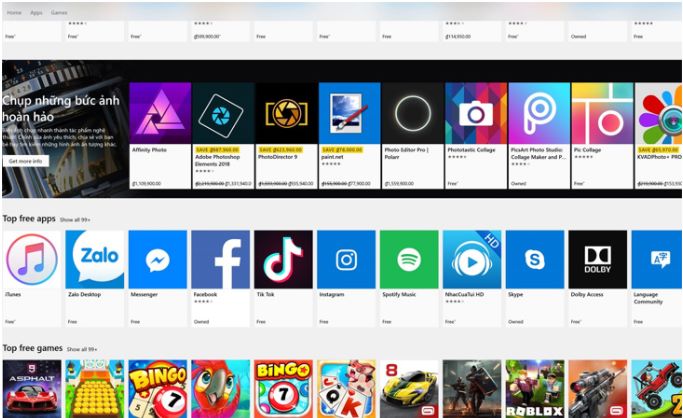
- Người dùng windows 10 có thể tải các ứng dụng hoặc cài đặt game “chính chủ” giúp cho máy tính của mình được an toàn.
- Các ứng dụng và game đều rất sạch vì vậy khi tải về bạn không phải lo lắng mã độc đi kèm phần mềm.
Cách tải ứng dụng trên máy tính từ cửa hàng Microsoft Store trên Windows 10
Hướng dẫn tóm tắt cách tải ứng dụng trên máy tính:
Mở của hàng Microsoft Store => đăng nhập tài khoản Microsoft => Tìm kiếm ứng dụng hoặc trò chơi muốn tải => chọn game muốn tải => Get hoặc Install => Play.
Hướng dẫn chi tiết cách tải ứng dụng trên máy tính Windows 10 từ Store
Bước 1: Đầu tiên bạn mở cửa hàng Microsoft Store lên bằng cách nhấn vào nút WIndows rồi tìm Microsoft Stoe.
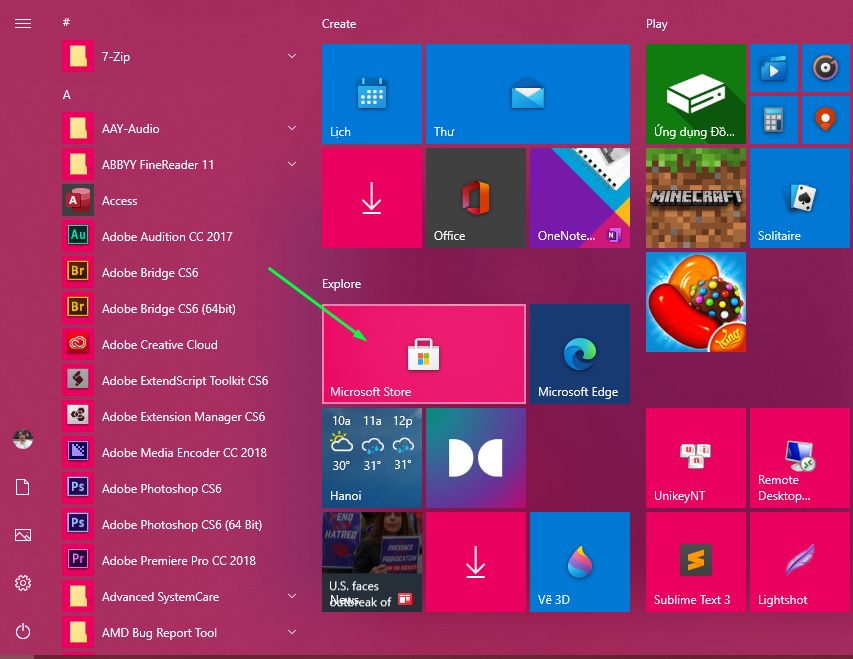
Bước 2: Sau đó đăng nhập tài khoản Microsoft của mình vào nếu máy tính chưa đăng nhập bằng tài khoản Microsoft.
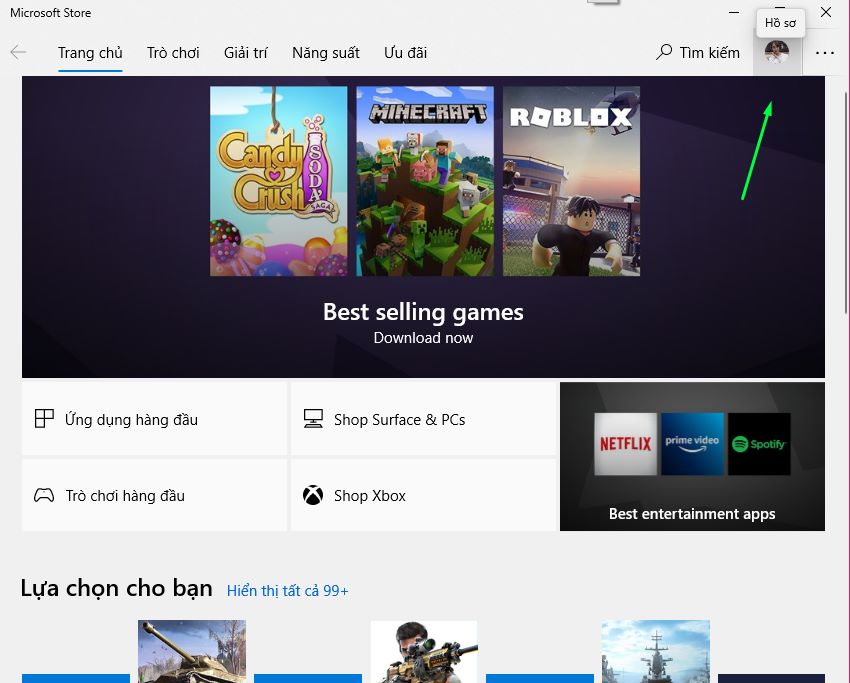
Bước 3: Chọn Game (Trò chơi) hay ứng dụng muốn tải. Ví dụ mình muốn tải game thì sang tab Trò chơi. Ngay lập tức các gợi ý trò chơi của Store sẽ hiện lên, chỉ cần nhấn vào game mà mình muốn tải.
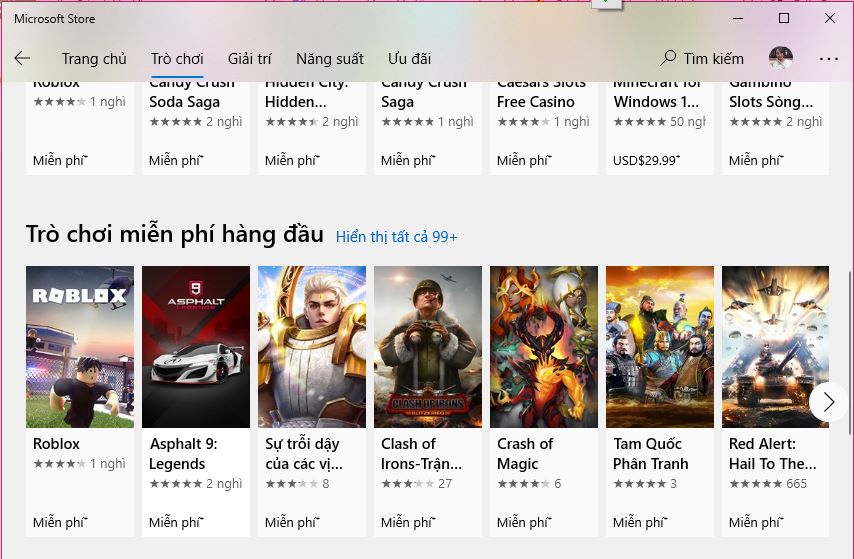
Bước 4: Cửa sổ tải game sẽ hiện lên nhấn Gét hoặc Install để tải game về máy.
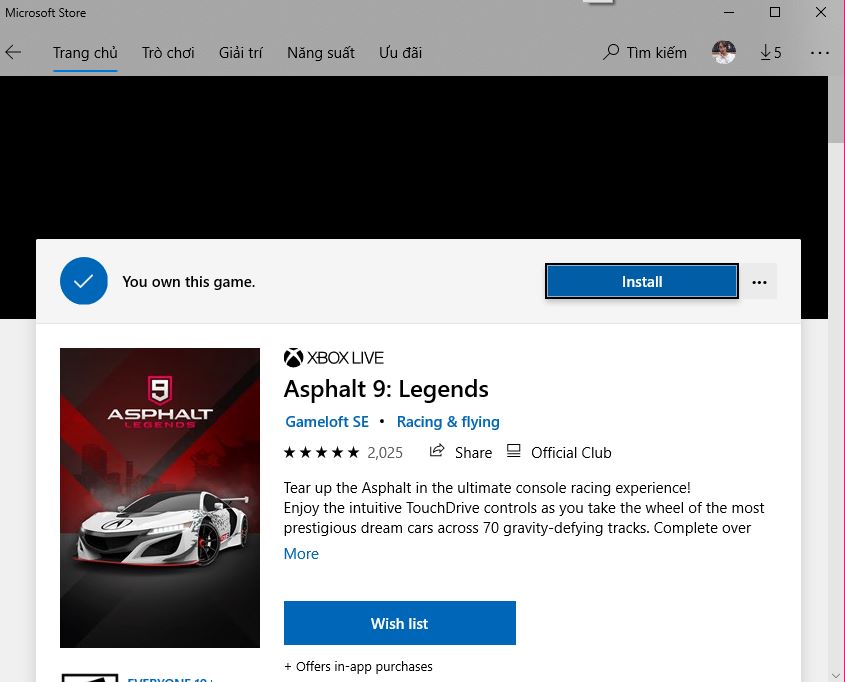
Bước 5: Sau khi tải xong có thể chọn Chơi (Play) để chơi game vừa tải.
Một số ứng dụng phổ biến nên tải sử dụng từ Microsoft Store
Facebook, Messenger
Ứng dụng Facebook và Messenger riêng cho Windows 10 không cần sử dụng trình duyệt web , ứng dụng này mang đến nhiều cải tiến về tốc độ và độ ổn định cho người dùng.
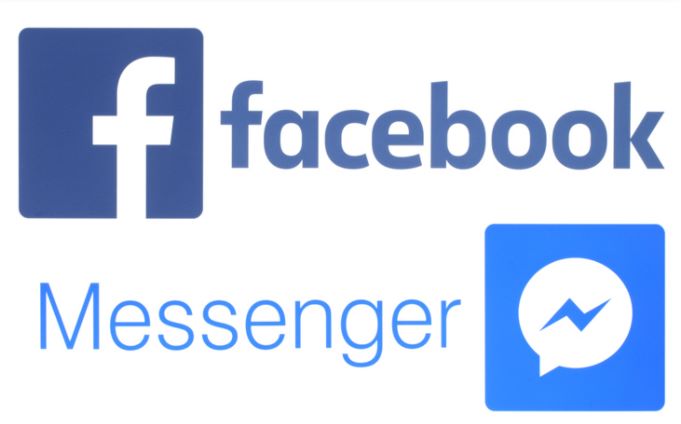
Netflix
Netflix trên Store win 10 là ứng dung của dịch vụ xem video trực tuyến trả phí của Netflix Inc với kho video khủng, nội dung chủ yếu bao gồm là các bộ phim và chương trình truyền hình thực tế.
Netflix trên được tối ưu rất tốt thậm chí còn tốt hơn khi sử dụng ở các thiết bị khác như Androi Tv hay thậm chí cả Smart TV.

Spotify Music
Spotify Music là ứng dụng nghe nhạc cực chất trên store windows 10. Bạn có thể duyệt tìm bảng xếp hạng hay khởi động các danh sách phát có sẵn ở mọi thể loại và tâm trạng.
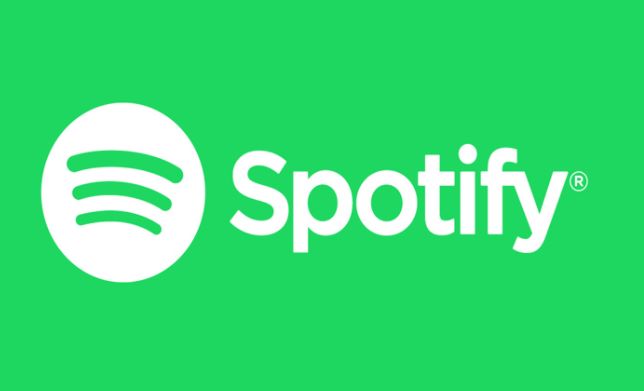
Microsoft Sticky Notes
Nếu bạn có nhu cầu ghi nhớ nội dung gì đó để xem lại sau? Hãy sử dụng Microsoft Sticky Notes trên Store win 10. Chúng là cách đơn giản giúp nhanh chóng lưu nội dung để xem sau, do đó, bạn có thể duy trì dòng công việc của mình.
Với Sticky Notes trong Store windows 10 chúng ta có thể tạo ghi chú, nhập, viết tay hoặc thêm ảnh, thêm định dạng văn bản, dán chúng lên màn hình nền máy tính của bạn là được.
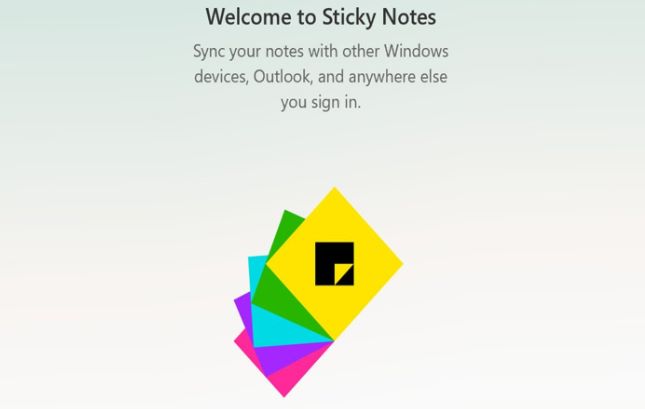
Lời kết
Cách tải ứng dụng về máy tính win 10 tương đối đơn giản có phải không nào. Để tải game ứng dụng an toàn nhất hãy sử dụng Store trên window 10 để tải nhé. Nếu bạn chưa sử dụng windows 10 hay tải win 10 chính hãng về sử dụng nhé.
source https://diemtincongnghe.com/tim-hieu-cach-tai-ung-dung-tren-may-tinh/

Nhận xét
Đăng nhận xét